當(dāng)前位置:首頁(yè) > 幫助中心 > U盤(pán)裝系統(tǒng)教程win7安裝方法?U盤(pán)裝系統(tǒng)教程win7
U盤(pán)裝系統(tǒng)教程win7安裝方法?U盤(pán)裝系統(tǒng)教程win7
U盤(pán)裝系統(tǒng)教程win7安裝方法? 尤其是對(duì)于那些需要重裝系統(tǒng)的朋友來(lái)說(shuō),U盤(pán)啟動(dòng)盤(pán)因其便捷、快速、簡(jiǎn)單的特點(diǎn),成為了當(dāng)前最常用的安裝方式之一。所以,對(duì)于仍在使用Win7的用戶(hù)來(lái)說(shuō),U盤(pán)啟動(dòng)盤(pán)確實(shí)是一個(gè)非常好用的工具。接下來(lái),小編將會(huì)詳細(xì)講解U盤(pán)裝系統(tǒng)教程win7。
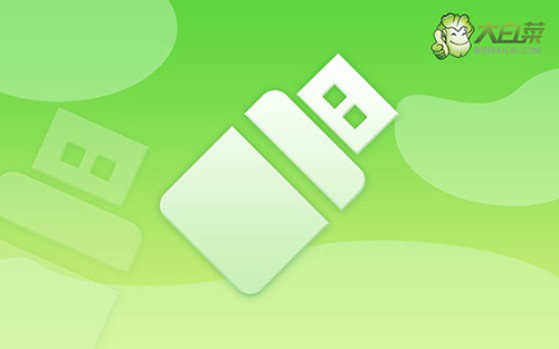
一、u盤(pán)重裝工具
電腦型號(hào):基本市面上都通用
系統(tǒng)版本: Windows 7
安裝工具:大白菜u盤(pán)啟動(dòng)盤(pán)制作工具(點(diǎn)擊紅字下載)
二、u盤(pán)重裝準(zhǔn)備
1、備份數(shù)據(jù)的時(shí)候,要記得桌面文件是默認(rèn)保存在c盤(pán)的,要一起備份好,避免被格式化。
2、避免在重裝系統(tǒng)后出現(xiàn)部分驅(qū)動(dòng)缺失的情況,建議提前準(zhǔn)備好電腦所需的驅(qū)動(dòng)程序。
3、你可以從“msdn我告訴你”網(wǎng)站下載所需的系統(tǒng)鏡像。該網(wǎng)站提供的Windows系統(tǒng)版本齊全,且來(lái)源可靠,可以放心使用。
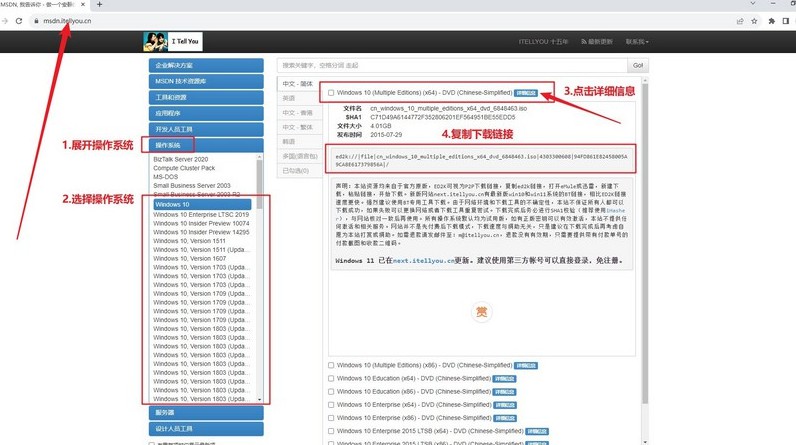
三、u盤(pán)重裝系統(tǒng)
第一:大白菜U盤(pán)制作
1、下載最新版本的大白菜U盤(pán)啟動(dòng)盤(pán)制作工具,并解壓,隨后打開(kāi)軟件。
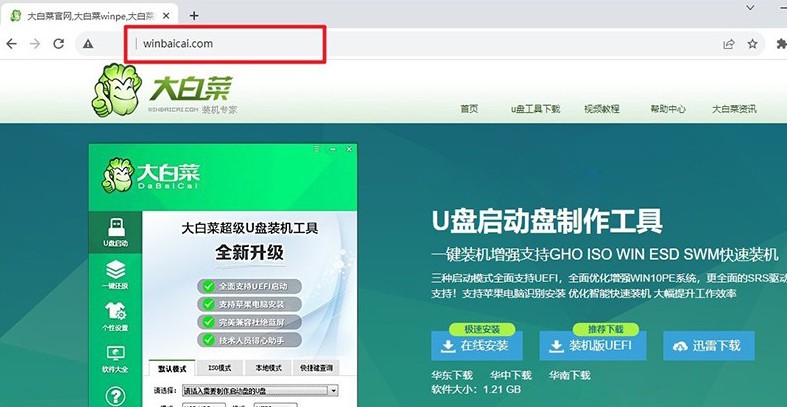
2、將預(yù)先準(zhǔn)備好的U盤(pán)連接至電腦,在軟件界面中,按照默認(rèn)設(shè)置,點(diǎn)擊“制作U盤(pán)啟動(dòng)盤(pán)”。
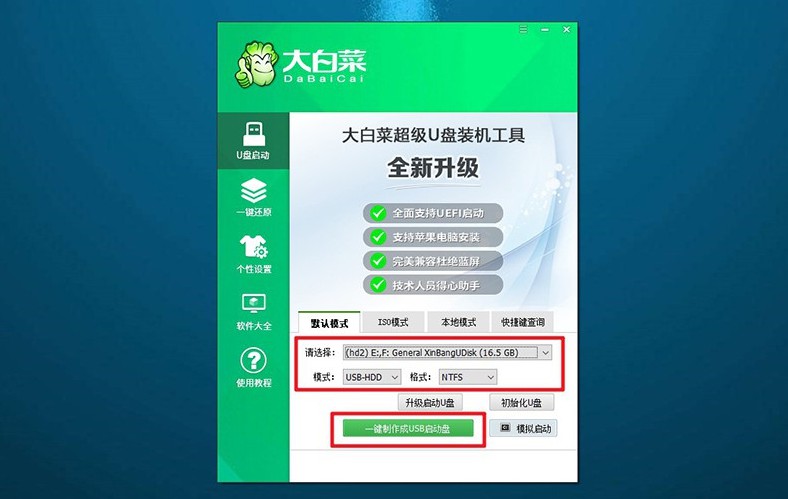
第二:大白菜U盤(pán)啟動(dòng)
1、可以通過(guò)BIOS快捷鍵或u盤(pán)啟動(dòng)快捷鍵來(lái)設(shè)置U盤(pán)啟動(dòng),這里有表格可查詢(xún)。
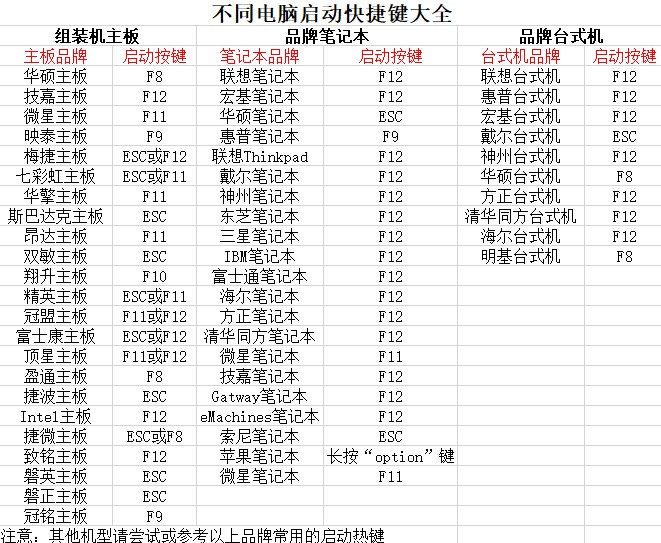
2、若選擇使用U盤(pán)啟動(dòng)快捷鍵,啟動(dòng)電腦后,在顯示屏上按下相應(yīng)的快捷鍵以選擇U盤(pán)啟動(dòng),并確認(rèn)。
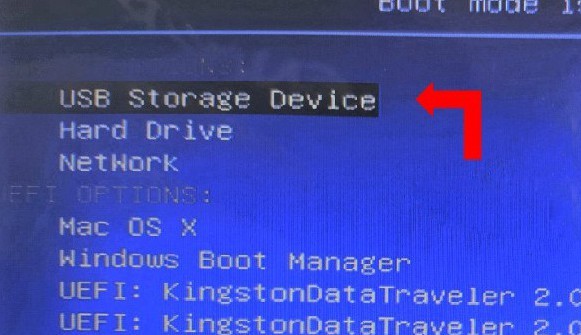
3、在大白菜主菜單界面,選中“啟動(dòng)Win10X64PE”選項(xiàng),然后按下回車(chē)鍵。
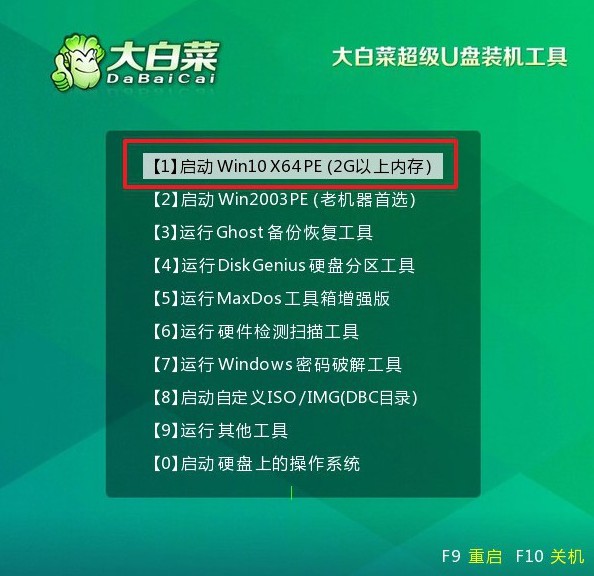
第三:大白菜U盤(pán)裝系統(tǒng)
1、在大白菜桌面中找到并打開(kāi)“一鍵裝機(jī)”軟件。將系統(tǒng)安裝至C盤(pán),隨后點(diǎn)擊“執(zhí)行”。
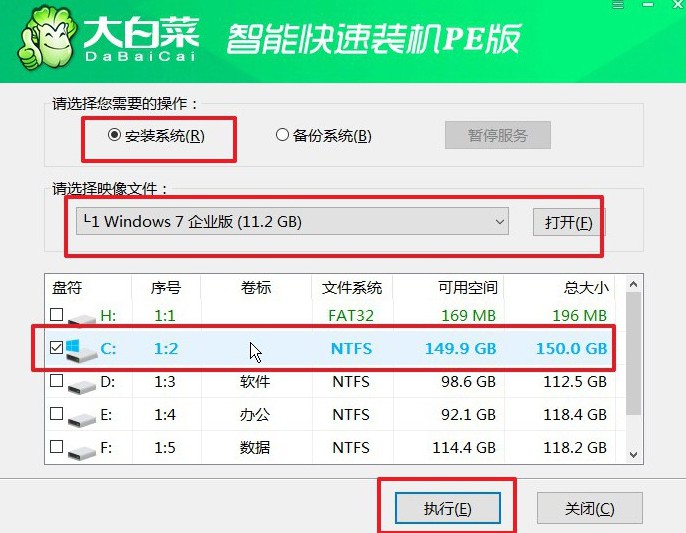
2、在彈出的還原窗口中,確認(rèn)使用默認(rèn)設(shè)置,并點(diǎn)擊“是”以啟動(dòng)還原過(guò)程。
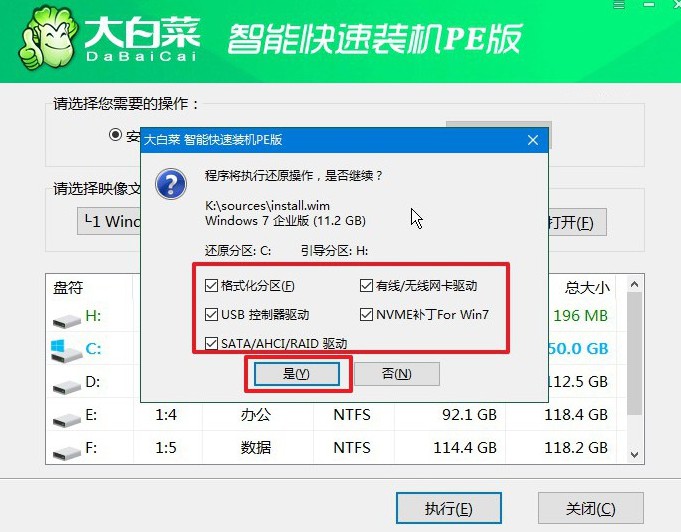
3、在大白菜系統(tǒng)安裝界面,選擇“重啟”選項(xiàng)。待電腦首次重啟時(shí),拔出U盤(pán)啟動(dòng)盤(pán)。
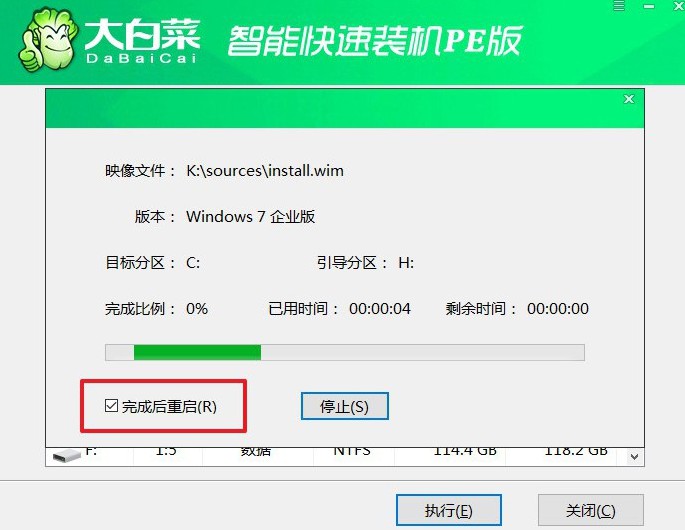
4、電腦將會(huì)多次重啟,這是正常現(xiàn)象,請(qǐng)耐心等待Windows系統(tǒng)安裝完成。

通過(guò)本文的詳細(xì)講解,相信你已經(jīng)了解了U盤(pán)裝系統(tǒng)教程win7的操作。U盤(pán)啟動(dòng)盤(pán)的優(yōu)勢(shì)不僅在于它操作簡(jiǎn)單、便于攜帶,它還能根據(jù)你的需求安裝不同版本的Windows系統(tǒng),而你要做的就是提前準(zhǔn)備好相應(yīng)的系統(tǒng)文件。最后,希望本文可以幫助到大家。
推薦內(nèi)容
- 大白菜一鍵智能快速裝機(jī)PE版
- 大白菜U盤(pán)啟動(dòng)盤(pán)制作教程
- 大白菜U盤(pán)啟動(dòng)BIOS設(shè)置教程
- 大白菜超級(jí)U盤(pán)啟動(dòng)盤(pán)制作(u盤(pán)裝系統(tǒng)圖解教程)
- 大白菜超級(jí)U盤(pán)啟動(dòng)盤(pán)制作v1.2工具介紹說(shuō)明
- 大白菜淺談Windows 7 32位與64位之區(qū)別
- 十分鐘裝完WIN7(大白菜啟動(dòng)盤(pán)+大白菜win7)
- 如果設(shè)置bios啟動(dòng)
- 大白菜安裝制作教程
- 大白菜如何做系統(tǒng),制作提示菜鳥(niǎo)必看!!!!

